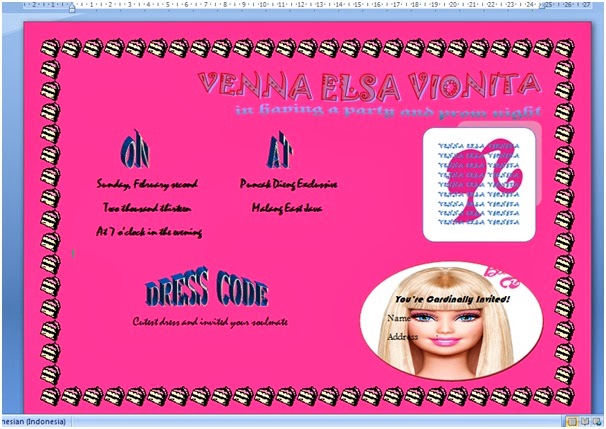Kali ini saya akan memposting tentang cara membuat makalah, tetapi cara membuat makalah ini menggunakan daftar isi, daftar gambar, daftar tabel, dan cara memberi halaman secara otomatis. So, check it out ya guys 
Venna Elsa Vionita
Just a simple blog for sharing everything about me
Kamis, 02 Januari 2014
Membuat Kabel UTP
Pada kali ini saya akan menjelaskan cara membuat kabel UTP dengan konektor RJ45, stay tune ya guys. Apa sih gunanya kabel UTP dan RJ45 ? Kedua benda tersebut sangat penting loooh, dengan kabel dan konektor tersebut kita dapat mengirim dan menerima data, ya kegunaannya hampir sama seperti flash disk. Namun ada beberapa laptop yang harus dii koneksikan secara manual, seperti contohnya laptop dell, Samsung dan macbook. Laptop lainnya jika dihubungkan dengan kabel UTP akan secara otomatis terkoneksi dan menyambung dengan laptop yang satunya.
A. Pertama disini saya akan menjelaskan dulu susunan kabel. Susunan kabel yang dapat dibuat yaitu kabel dengan susunan straight dan cross. Berikut sedikit penjelasan tentang kabel dengan susunan straight dan cross. Let’s see guys.
1. Kabel susunan straight
Kabel susunan straight ini jika dihubungkan dari laptop satu dengan yang lainnya tidak dapat mentransfer data secara bolak balik, maksudnya adalah salah satu laptop bertindak sebagai server, dan laptop yang satunya sebagai client. Komputer yang bertindak sebagai server dapat mengirim data ke client, tetapi client tidak bisa mengirim data ke server.
Susunan kabel UTP straight yaitu antara ujung yang satu dengan ujung yang kedua sama, sususan warna kabel straight sebagai berikut :
Putih Orange – Orange – Putih Hijau – Biru – Putih Biru – Hijau – Putih Coklat – Coklat
2. Kabel susunan cross
Kabel susunan cross ini jika dihubungkan dari laptop satu dengan yang lainnya dapat mentransfer data secara bolak balik, maksudnya adalah dua laptop tersebut bertindak sebagai server, sehingga kedua laptop tersebut dapat mengirim dan menerima data yang diberikan dari laptop tersebut.
Susunan kabel UTP cross yaitu ujung yang satu berbeda dengan ujung yang kedua, susunan warna kabel cross sebagai berikut :
a. Putih Hijau – Hijau – Putih Orange – Biru – Putih Biru – Orange – Putih Coklat – Coklat
b. Putih Orange – Orange – Putih Hijau – Biru – Putih Biru – Hijau – Putih Coklat – Coklat
B. Yap setelah mengerti beberapa penjelasan diatas, yuk intip bentar gimana sih caranya buatnya. Let’s see guys.
- Pertama siapkan kabel UTP, konektor RJ45, kabel tester, dan creamping tools.
- Setelah itu potong ujung kabel UTP sampai terlihat warna kabel di dalamnya, setelah itu susun kabel sesuai susunan yang akan dibuat, straight atau cross, sesuai dengan penjelasan diatas.
- Setelah itu rapikan dan urutkan kabel UTP sesuai warna dengan susunan kabel straight / cross, kemudian masukkan kabel UTP ke dalam konektor RJ45, masukkan kabel dari kiri ke kanan dengan warna kuning yang ada di RJ45 menghadap ke kita.
- Setelah ujung yang pertama selesai, lakukan hal yang sama dengan ujung yang kedua, jangan lupa ya susunan kabel sesuai yang diinginkan.
- Kemudian masukkan RJ45 ke dalam alat creamping tools, dan tekan dengan kuat. Lakukan pada ujung pertama dan kedua.
Senin, 28 Oktober 2013
Mail Merge pada Ms.Word
Pengertian Mail Merge adalah sebuah aplikasi surat menyurat yang disediakan oleh aplikasi untuk menulis di dalam komputer seperti Microsoft Word, yang memungkinkan penggunanya untuk membuat banyak surat dengan format dan isi yang sama dengan cepat.
Untuk membuat Mail Marge kita dapat membuat pada Microsoft Word. Kita dapat mengambil contoh dalam pembuatan sebuah undangan.
Langkah- Langkah dalam membuat Mail Marge adalah :
Untuk membuat Mail Marge kita dapat membuat pada Microsoft Word. Kita dapat mengambil contoh dalam pembuatan sebuah undangan.
Langkah- Langkah dalam membuat Mail Marge adalah :
- · Membuat Mail di Ms. Word
· Letakkan
kursor pada tempat yang diinginkan.
· Kemudian
pilih Maillings.
· Klik Start Mail Merge dan pilih Normal
Word Documen.
- · Kemudian klik Select Recipients dan klik Use Exiting List.
- · Setelah itu pilih data yang ingin kamu masukkan.
- · Kemudian muncul beberapa sheet
- · Pilih Sheet di mana kamu meletakkan kursor dan klik Ok.
- · Kemudian klik pada Review Result
- · Untuk melihat hasil , kamu klik next atau previous.
- · Untuk melihat hasil lain , kamu klik next atau previous.
- · Selesaiii^^
Format Cell pada Ms.Excel
- Pertama kita bisa buat tabel untuk mengaplikasikan format cell. Mula-mula akan terlihat seperti ini :
- · Blok teks yang ingin kamu rubah kemudian klik kanan dan klik "format cells"
- · Kemudian pilih Number dan klik OK.
- · Ini hasilnya...
- · Terakhir, hias tabelmu, dan taraaaa..
Senin, 21 Oktober 2013
Spesifikasi Toshiba Satellite L745 dan Asus X202E
CPU
TOSHIBA
SATELLITE L745
|
ASUS X202E
|
|
Type Processor
|
Intel Core i5 2410M
|
Intel Celeron
|
Chip set
|
HM65 Express Chipset
|
HM65 Express Chipset
|
Speed Processor
|
2300 Mhz
|
798.3 MHz
|
Socket
|
Socket 988B rPGA
|
Socket 988B rPGA
|
Cache
|
L1 Data Cache Size 2 x 32 KBytes
L1 Instructions Cache Size 2 x 32 KBytes
L2 Unified Cache Size 2 x 256 KBytes
L3 Unified Cache Size 3072 KBytes
|
L1 Data Cache Size 2 x 32 KBytes
L1 Instructions Cache Size 2 x 32 KBytes
L2 Unified Cache Size 2 x 256 KBytes
L3 Unified Cache Size 2048 KBytes
|
Summary Toshiba Satellite L745 dan ASUS X202E
TOSHIBA SATELLITE L745
Operating System
Windows 7 Home Premium 32-bit
CPU
Intel Core i5 2410M @ 2.30GHz 57 °C
Sandy Bridge 32nm Technology
RAM
4,00GB Single-Channel DDR3 @ 665MHz (9-9-9-24)
Motherboard
Intel Corp. Base Board Product Name (CPU1)
Graphics
Generic PnP Monitor (1366x768@60Hz)
1024MB NVIDIA GeForce GT 525M (Toshiba) 55 °C
Hard Drives
596GB TOSHIBA MK6465GSXN (SATA) 44 °C
Optical Drives
TSSTcorp CDDVDW TS-L633F
Audio
High Definition Audio Device
ASUS X202E
Operating System
Windows 8 Single Language 64-bit
CPU
Intel Celeron @ 1.10GHz 73 °C
Sandy Bridge 32nm Technology
RAM
4.00GB Single-Channel DDR3 @ 665MHz (9-9-9-24)
Motherboard
ASUSTeK COMPUTER INC. X202EP (SOCKET 0) 73 °C
Graphics
Generic PnP Monitor (1366x768@60Hz)
Intel HD Graphics (ASUStek Computer Inc)
Hard Drives
466GB Hitachi HTS545050A7E380 (SATA) 37 °C
Optical Drives
No optical disk drives detected
Audio
Realtek High Definition Audio
Operating System
Windows 7 Home Premium 32-bit
CPU
Intel Core i5 2410M @ 2.30GHz 57 °C
Sandy Bridge 32nm Technology
RAM
4,00GB Single-Channel DDR3 @ 665MHz (9-9-9-24)
Motherboard
Intel Corp. Base Board Product Name (CPU1)
Graphics
Generic PnP Monitor (1366x768@60Hz)
1024MB NVIDIA GeForce GT 525M (Toshiba) 55 °C
Hard Drives
596GB TOSHIBA MK6465GSXN (SATA) 44 °C
Optical Drives
TSSTcorp CDDVDW TS-L633F
Audio
High Definition Audio Device
ASUS X202E
Operating System
Windows 8 Single Language 64-bit
CPU
Intel Celeron @ 1.10GHz 73 °C
Sandy Bridge 32nm Technology
RAM
4.00GB Single-Channel DDR3 @ 665MHz (9-9-9-24)
Motherboard
ASUSTeK COMPUTER INC. X202EP (SOCKET 0) 73 °C
Graphics
Generic PnP Monitor (1366x768@60Hz)
Intel HD Graphics (ASUStek Computer Inc)
Hard Drives
466GB Hitachi HTS545050A7E380 (SATA) 37 °C
Optical Drives
No optical disk drives detected
Audio
Realtek High Definition Audio
Langganan:
Postingan (Atom)